谷歌浏览器浏览历史清理技巧分享

1. 打开历史记录页面:双击桌面上的Chrome图标,或者在任务栏中找到Chrome的图标并点击它。等待浏览器完全加载,出现空白标签页或首页。按下`Ctrl+H`组合键(Windows系统)或`Command+Y`组合键(Mac系统),可直接进入Chrome浏览器的历史记录页面,无需通过菜单导航。
2. 清除浏览数据:点击右上角的三个点菜单图标,选择“更多工具”,然后点击“清除浏览数据”。在弹出的窗口中,可选择要清除的数据类型,如浏览记录、Cookie及其他网站数据、缓存的图片和文件等。同时,需选择时间范围,如全部、过去一小时、过去24小时等。确认选择后,点击“清除数据”按钮,Chrome浏览器将会弹出一个对话框询问你是否确定要删除这些数据,确认后即可开始清除过程。
3. 使用无痕模式:如果你不想留下任何浏览记录,可以使用Chrome的无痕模式进行浏览。在这个模式下,浏览器不会保存任何历史记录、Cookie或表单数据。只需点击Chrome菜单中的“新建无痕窗口”即可启用。
4. 安装扩展程序:有些扩展程序可以帮助你更好地管理浏览数据,例如一键清理所有浏览数据的扩展程序。你可以在Chrome网上应用店中搜索并安装这些扩展程序。
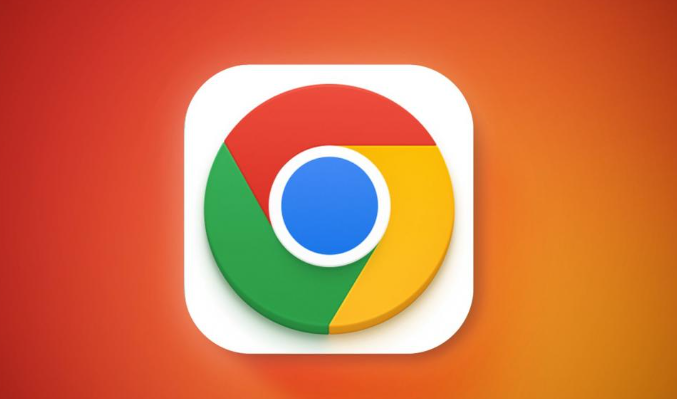
Google Chrome浏览器下载安装及浏览器缓存清理技巧分享
分享Google Chrome浏览器下载安装后的缓存清理技巧,帮助用户清除冗余数据,提升浏览器响应速度和系统性能。
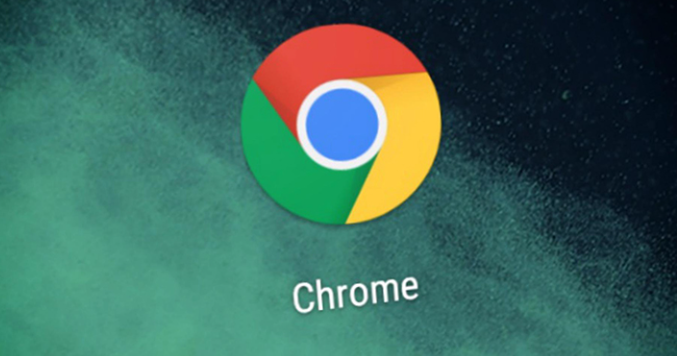
google Chrome浏览器视频播放质量调节技巧
分享google Chrome浏览器中视频播放质量的调节技巧,助力用户根据网络环境优化视频画质,提升在线观影体验的流畅与清晰度。
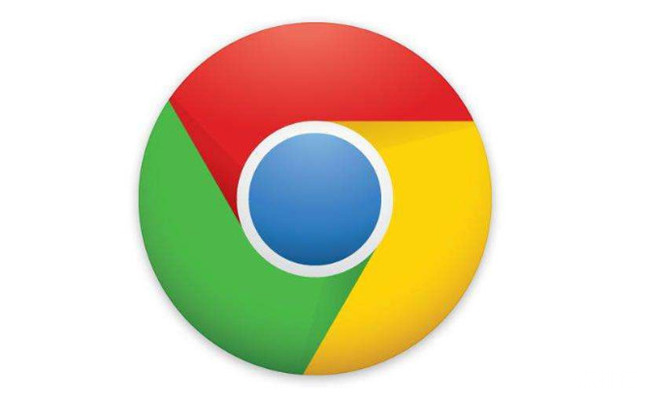
谷歌浏览器怎么添加收藏夹
本文介绍了如何在谷歌浏览器中添加收藏夹,详细步骤帮助用户轻松收藏常用网站。
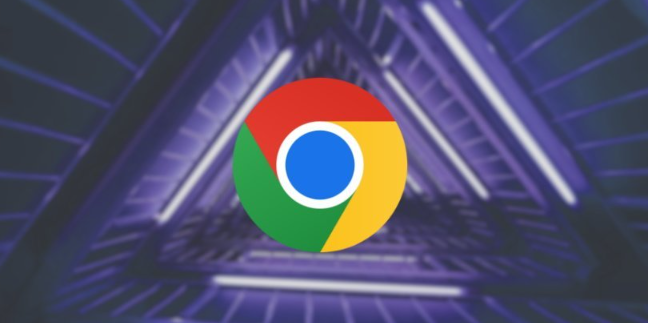
Chrome浏览器下载安装包的安全检测方法
分享检测Chrome浏览器下载安装包安全性的方法,保障用户安装的文件无病毒和篡改风险。

Chrome浏览器扩展插件安装与管理教程
Chrome浏览器扩展插件可扩展功能,通过安装与管理教程指导用户高效使用插件,提升浏览器操作体验。
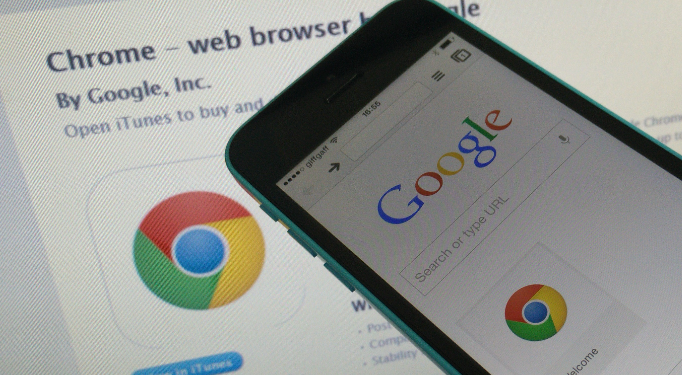
谷歌浏览器下载时总跳转到其他页面的原因分析
下载时跳转异常多因广告劫持或恶意插件。本文介绍检测和清除劫持源,确保下载页面正常。

如何下载 Mac 版 Chrome
如何下载 Mac 版 Chrome?想在您的 Mac 上试用 Google Chrome?这是下载它的方法。

谷歌浏览器更新提示0x80040902错误代码怎么解决?
Google Chrome是谷歌(Google)公司研发的一个网页浏览器,该浏览器提供简单高效率的界面。其支持多标签浏览,方便用户根据需求随时打开已打开的页面进行浏览。

如何修复谷歌浏览器下载文件“被阻止”?<解决方法>
如果你在网上,你总是面临安全风险。幸运的是,浏览器开发者致力于让你的浏览体验尽可能的安全。

xp安装chrome无法找到入口怎么办?<解决方法>
谷歌浏览器 Google Chrome完全免费,跨平台支持 Windows、Mac 和 Linux 桌面系统,同时也有 iOS、Android 的手机版 平板版,你几乎可以在任何智能设备上使用到它。

如何下载企业版谷歌浏览器
如何下载企业版谷歌浏览器?Google Chrome,又称Google浏览器,是个由Google(谷歌)公司开发的网页浏览器。

XP版谷歌浏览器怎么下载?<下载安装技巧教程>
Google Chrome是由Google开发的一款设计简单、高效的Web浏览工具。Google Chrome浏览器可以帮助你快速、安全地搜索到自己需要的内容。

如何在不打开 Chrome 的情况下清除缓存?
Web 缓存是数据的集合,其中包括来自您访问的网页的 HTML 页面、图像和其他媒体。因此,下次当您重新访问相同的网页时,图像和 HTML 页面将加载得更快,因为它们已经存储在您的系统中。通过这种方式,它可以减少带宽使用并加快浏览体验。

如何在Chrome书签栏添加自定义按钮?
书签是一种无需记住URL就能访问网页的简单方法。然而,许多人对Chrome的书签栏感到恼火,因为默认情况下你无法隐藏它。Chrome允许你隐藏书签栏仅当您在该标签中打开了网页时。可以使用Windows中的键盘快捷键“Control + Shift + B”和Mac中的“Command + Shift + B”来隐藏书签栏。

谷歌浏览器显示不兼容网页怎么办?利用插件解决兼容问题!
你有没有在使用谷歌浏览器的时候遇到各种问题呢,你知道谷歌浏览器显示不兼容网页是怎么回事呢?来了解谷歌浏览器显示不兼容网页的解决方法,大家可以学习一下。
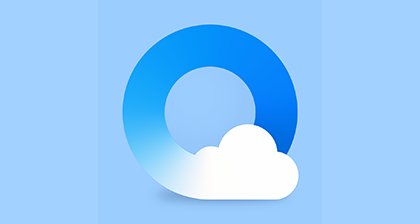
QQ浏览器如何保存登录账号和密码?
QQ浏览器如何保存登录账号和密码?平时我们在使用像 QQ浏览器 这样的搜索引擎工具来进行内容的搜索时,我们很多时候都需要登录到某一个网站当中,才能够使用更多的功能,比如东西的购买,小知识网页的收藏等等。

谷歌浏览器如何阻止网站请求通知权限
谷歌浏览器如何阻止网站请求通知权限?如果小伙伴们不知道要怎么解决可以看看这篇图文教程详解,帮你解除被网站通知打扰的烦恼。

360浏览器收藏夹怎么显示在上面?
360浏览器收藏夹怎么显示在上面?大家平时上网的时候,一般比较常用的网站或者以后还想继续浏览的网页,都会选择收藏到收藏夹中,下次直接打开就可以了非常的方便。





